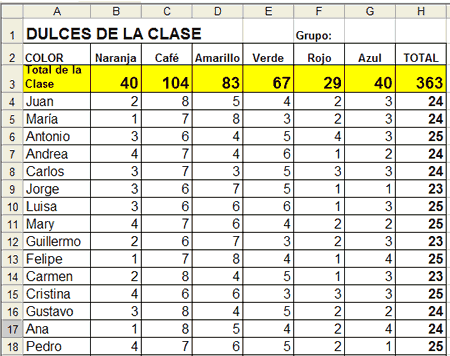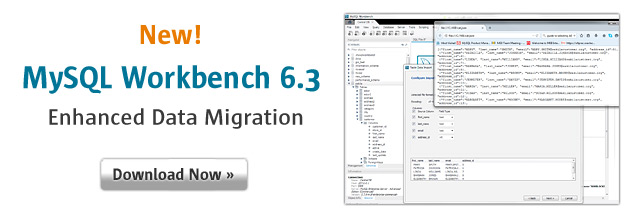TABLAS:
Las BD se organizan en tablas, tal como lo es primitivamente las hojas de calculos de EXEL
Esta compuesta de:
COLUMNAS:
- de forma vertical son los campos, donde insertaremos un registro
- estos campos corresponden a un tipo de dato (numerico, alfanumerico, etc)
- cada columna debe tener un unico nombre en su tabla
- generalmente se utiliza una columna "codigo" con un numero que identifica la fila.
- de manera horizontal son los registros que iremos insertando
- cada registro se corresponde con el tipo de dato del campo al que pertenecerá
- -- ----------------------------
- -- SQL: Structured Query Language
- -- (Lenguaje de Consulta Estructurado)
- -- ----------------------------
- -- comentarios lineales
- -- son 2 guiones medios y es necesario un espacio
- # el numeral, gato, etc (#) tambien hace comentarios
- -- ----------------------------
- -- COMANDOS BÁSICOS
- -- ----------------------------
- -- el punto y coma (;) es el terminador de instrucciones
- -- para ejecutar una sentencias, hay que pararse sobre la linear
- -- y pulsar alt + Enter
- -- los objetos creados en windows no diferecian mayuscula de minusculas
- -- pero los objetos creados en linux o unix son case sensitive,
- -- es decir
- -- create database ADMINISTRACION;
- -- create database administracion;
- -- bajo windows estamos creando la misma base de datos
- -- pero en linux seria 2 bases distintas
- -- -----------------------------
- -- Como crear una tabla en MySQL
- -- -----------------------------
- );
- -- esta instrucción tiene varias lineas pero sabemos que termina el la linea que tiene el ;
- -- primary key() declara que un campo es clave primaria
- -- el campo clave primaria identifica el registro y no puede tener valores repetitivos
- -- La clausula auto_increment permite que el contenido de dicho campo sea ingresado automaticamente
- -- en forma autonumerada, esta clausula solo es aplicable a la primary key
- -- la clausula not null, indica que ese campo es de ingreso obligatorio y no puede ser omitido.
- -- borrar un objeto inexistente causa un error de ejecución por lo tanto agregamos la clausula if exists
- ); -- en caso de no existir crea la tabla sino omite la creacion
- -- -------------------------------
- -- ingresar registros en una tabla
- -- -------------------------------
- -- igresamos 5 registros en tabla clientes
- -- son 5 instrucciones que deben ejecutarse cada una o todas juntas con los iconos de rayo en la parte superior
TIPOS DE DATOS EN MYSQL
- -- -----------------------------------
- -- Tipos de datos mas comunes en MySQL
- -- -----------------------------------
- -- Tipo de datos Textos dedatos mas comunes
- -- Tipo Bytes de almacenamiento
- -- _______________________________________
- -- char(x) x
- -- varchar(x) x+1
- -- Tipo de datos Numérico
- -- Tipo Bytes de almacenamiento
- -- _______________________________________
- -- tinyint 1 2^8 256
- -- smallint 2 2^16 65536
- -- mediumint 3 2^24 16777216
- -- int 4 2^64 4294967296
- -- bigint 8 2^128 18446744073709551616
- -- float 4 -3.4e+38 a –1.1e-38 (9 cifras).
- -- double 8
- -- decimal(t,d) t+2
- -- Tipo de datos Fecha y Hora
- -- Tipo Bytes de almacenamiento
- -- _______________________________________
- -- date 3 Año Mes Dia ‘2012-10-25’
- -- datetime 8
- -- time 3
- -- year 1
- -- Campos numéricos UNSIGNED no permite el ingreso de numeros negativos
- -- Amplia el rango positivo del campo
- );
- describe libros;
- -- Atributo ZEROFILL completa con ceros
- );
LA CLAVE PRIMARIA (PK: PRIMARY KEY)
Una tabla suele tener una o varias columnas que identifiquen de forma unica cada registro, como el campo "código" que identifica a cada cliente con un numero unico, generalmente es autoincremental, aunque no es el unico caso, tambien se pueden combinar con letras, pero ninguna combinacion ha de repetirse.
Las PK no acepta valores nulos (null) ya que garantizan datos de registros unicos, se las llaman columnas entidad
Se declaran al crear o modificar la tabla.